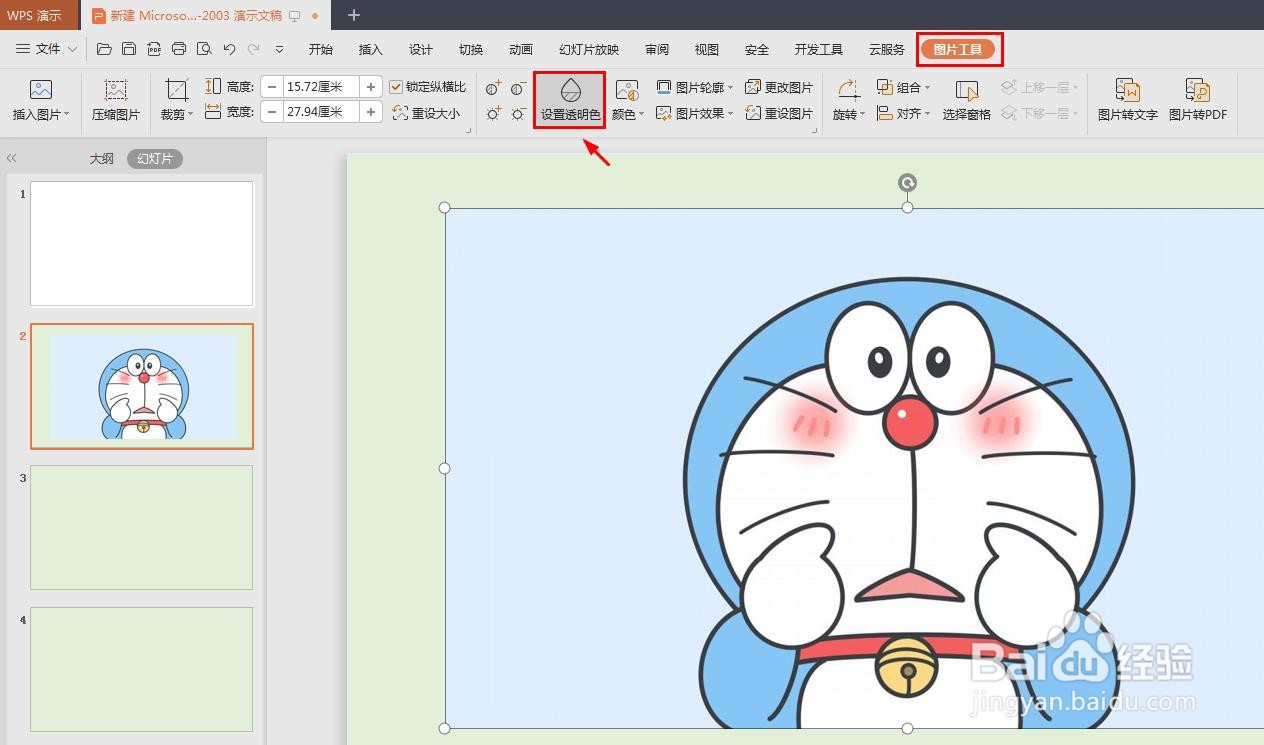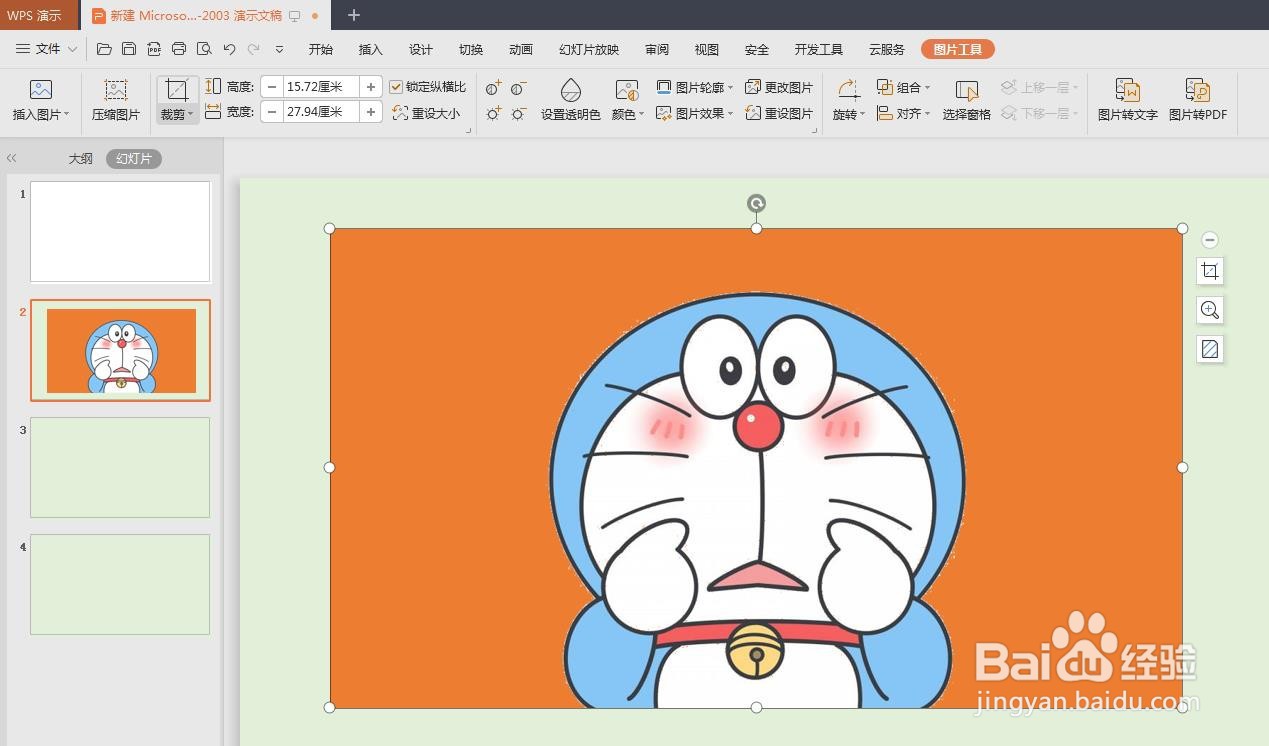ppt中插入的图片,有的需要修改大小或者背景,那么ppt里面怎么更改图片背景颜色呢?下面就来介绍一下ppt里面更改图片背景颜色的方法,希望对你有所帮助。
工具/原料
联想YANGTIANS516
Windows7
wps2019
ppt里面怎么更改图片背景颜色
1、第一步:选中一个需要添加到ppt中的图片,单击鼠标右键,选择“复制”。
2、第二步:打开一个ppt,使用快捷键Ctrl+V键,将图片粘贴到ppt中。
3、第三步:选中图片,切换至“图片工具”菜单中,单击“设置透明色”。
4、第四步:此时光标变成一个铅笔形状,单击图片中的背景区域,图片背景变成透明色。
5、第五步:在图片中单击鼠标右键,选择“设置对象格式”选项。
6、第六步:在窗口的右侧,出现“对象属性”操作面板。
7、第七步:在“填充与线条”中,单击颜色图标,选择要填充的颜色。
8、如下图所示,ppt中图片背景颜色修改完成。